蓝屏问题多由Atheros网卡驱动不兼容或电源管理冲突引起,可尝试更换为athw10x.sys等稳定驱动、重置网络协议栈、禁用节能功能及通过BlueScreenView分析dump日志定位故障模块。
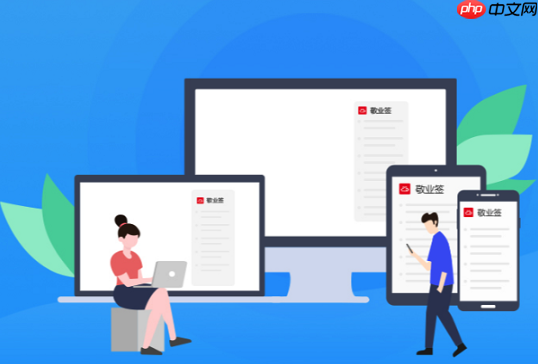
如果您在使用Atheros无线网卡的台式机时频繁遭遇蓝屏,特别是出现DPC_WATCHDOG_VIOLATION等错误代码,问题很可能源于驱动不兼容或系统配置冲突。以下是针对此问题的多种应对方案:
一、更换为兼容性更高的驱动版本
某些Atheros无线网卡的默认驱动(如athw8x.sys)可能与当前Windows系统存在兼容性问题,导致系统不稳定并引发蓝屏。通过更换为经过验证的稳定驱动版本,可以有效解决此类故障。
1、按下Win + X组合键,选择“设备管理器”。
2、展开“网络适配器”,找到您的Atheros无线网卡设备,右键点击并选择“属性”。
3、切换到“驱动程序”选项卡,点击“更新驱动程序”。
4、选择“浏览我的计算机以查找驱动程序”,然后选择“让我从计算机上的可用驱动程序列表中选取”。
5、在列表中查找并尝试安装athw10x.sys或其他较新的驱动版本。如果列表中没有,需前往Atheros或电脑制造商的官方网站下载对应型号的驱动。
二、执行网络协议栈深度重置
网络协议栈损坏或配置异常有时会与无线网卡驱动产生冲突,导致系统崩溃。通过重置相关组件,可以排除此类软件层面的干扰。
1、以管理员身份打开命令提示符(CMD)或Windows PowerShell。
2、依次执行以下命令,每输入一条后按回车键执行:
netsh winsock reset
netsh int ip reset
ipconfig /flushdns
3、命令执行完毕后,重启计算机,观察蓝屏问题是否得到解决。
三、禁用网卡节能功能以避免中断
系统的电源管理功能可能会在节能模式下关闭无线网卡,这种非正常的中断操作可能触发内核级别的错误,导致蓝屏。禁用该功能可保持网卡持续稳定运行。
1、在“设备管理器”中找到您的Atheros无线网卡,右键选择“属性”。
2、进入“电源管理”选项卡。
3、取消勾选“允许计算机关闭此设备以节约电源”。
4、点击“确定”保存设置。
四、利用系统工具分析蓝屏日志
通过分析系统生成的minidump蓝屏日志文件,可以精确定位导致崩溃的具体模块(如athw8x.sys),为解决问题提供直接证据。
1、导航至C:\Windows\minidump目录,找到最新的.dmp文件。
2、下载并安装BlueScreenView等专业的蓝屏分析工具。
3、使用该工具打开dump文件,重点查看标记为红色或橙色的驱动文件。
4、如果发现athw8x.sys或类似Atheros驱动是罪魁祸首,则应优先考虑更新或更换该驱动。































